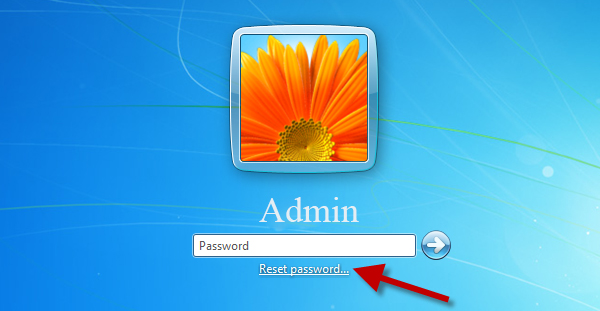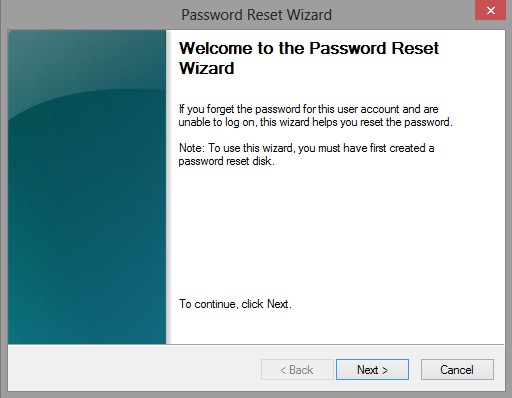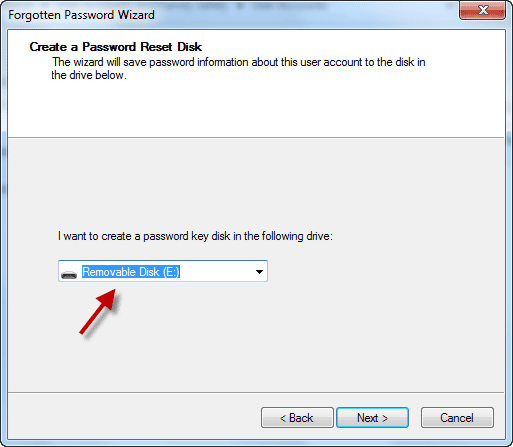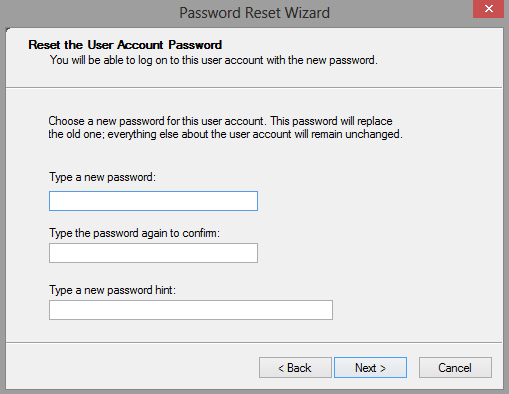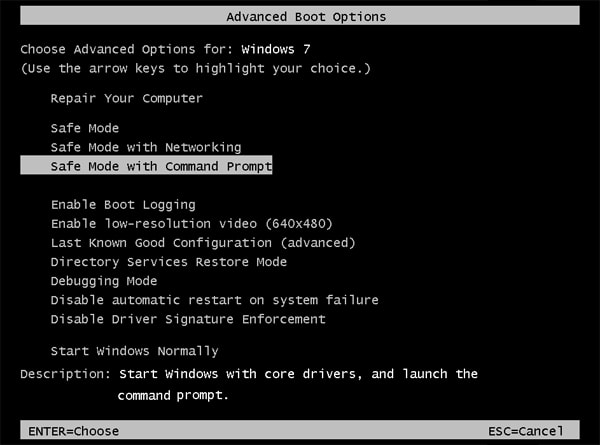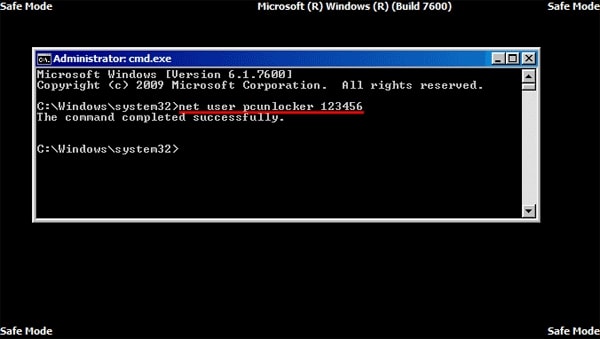Om du använder Windows 7 måste du ha ett administratörskonto som kräver ett lösenord för att låsa upp enheten. Sedan, för säkerhetskopieringsändamål eller för andra ändamål, kan du till och med skapa ett andra användarkonto.
Det primära administratörskontot används för att hantera alla aspekter av enheten, från säkerhetskopior till programvaruuppgraderingar till enhetsunderhåll. Men vad händer om du tappar bort datorns lösenord?
Du skulle förlora fullständig kontroll över systemet, inklusive alla filer, register och dokument. Det som kom att tänka på först var att jag glömde mitt administratörslösenord Windows 7, och hur kan jag återställa det?
- Del 1: Hämta eller ta bort när du har glömt Windows 7 administratörslösenord?
- Del 2: Vill du hämta Glömt administratörslösenord Windows 7?
- Del 3: Vill du ta bort? De tre bästa sätten för Windows 7 Glömt administratörslösenord
Del 1: Hämta eller ta bort när du har glömt Windows 7 administratörslösenord?
Utan ett administrativt lösenord kommer du inte att kunna komma in i systemet och kommer därför inte att kunna köra program, ta bort filer eller lägga till nya data till datorn. I ett nötskal, kommer du att förlora fullständig kontroll över systemet. Alla konton som är anslutna till en enhet saknar dock administrativ åtkomst, vilket innebär att om du har tillgång till vissa konton kommer du inte att kunna installera applikationer, uppgradera drivrutiner eller utföra alla andra funktioner som är reserverade för administratörer. Det vill säga att du inte kan installera ett nytt spel. Det är galet!
Du kan dock ha två alternativ att välja på. Den första är att hämta ditt administratörslösenord utan att återställa din dator.
Tvärtom, den andra innebär att ett administratörskonto tas bort från ditt datorsystem, vilket också kan ta bort alla filer som är associerade med det administratörslösenordet från din dator.
Nu, låt oss ta en titt på hur man fixar jag glömde mitt administratörslösenord Windows 7 med olika metoder.
Del 2: Vill du hämta Glömt administratörslösenord Windows 7?
Orolig för att jag har glömt mitt administratörslösenord Windows 7? Och vill du inte ta bort administratörskontot också?
Oroa dig inte; det är möjligt att du kan hämta det glömda lösenordet för ditt Windows 7-administratörskonto utan att behöva ta bort det från din dator. Det vanligaste sättet är att använda en disk för lösenordsåterställning. Men du kan också hitta några verktyg för att göra jobbet också.
Del 3: Vill du ta bort? De tre bästa sätten för Windows 7 Glömt administratörslösenord
Om du vill ta bort det glömda lokala administratörslösenordet Windows 7 istället för att hämta det, ta en titt på följande metoder för att veta exakt hur du kan göra detta.
Sätt 1: Lös [Glömt Windows 7-administratörslösenord] via förskapad lösenordsåterställningsskiva
Kom ihåg att lösenordsåterställningsskivan måste skapas innan du glömmer lösenordet; om du inte har en skiva för återställning av lösenord, se de andra metoderna i den här artikeln för att veta hur jag åtgärdar Jag har glömt administratörslösenordet Windows 7.
- Sätt i Windows 7 lösenordsåterställningsskivan i ditt system.
Klicka på ikonen "Återställ lösenord" på Windows 7-datorns skärm. Efter ett misslyckat inloggningsförsök visas valet precis under lösenordsfältet.

När "Guiden för återställning av lösenord" visas klickar du på "Nästa".

Välj den enhet på din enhet som innehåller skivan för återställning av lösenord.

Ange ditt senaste lösenord och tips om lösenordet och tryck sedan på "Nästa".

Om operationen lyckas kan du se ett valideringsfönster som säger "Du har lyckats återställa lösenordet för deras användarkonto."
Sätt 2: PassFab 4WinKey Lås upp [Glömt administratörslösenord Windows 7] snabbt
PassFab 4WinKey är ett lösenordsåterställningsprogram som gör att du enkelt kan återställa och radera alla lösenord som är lagrade på din dator om du har tappat bort dem och inte har något annat sätt att återställa dem.
Så låt oss ta en titt på hur du kan använda PassFab 4WinKey för att återställa glömt Windows 7 administratörslösenord:
Efter installation av PassFab 4Winkey, sätt in en startbar tom enhet i ditt system (t.ex. en USB-enhet).
Välj enheten från programvarans meny och tryck sedan på "Bränn"-knappen. Mata ut enheten från datorsystemet när operationen är klar.

Anslut nu enheten till enheten där lösenordsåterställningen nu utförs. Du kan gå in i datorns startmeny genom att trycka på funktionstangenten (t.ex. F12-tangenten)

Välj enheten från startmenyn och tryck sedan på enter-tangenten. Du skulle sedan guidas till programvarans grafiska användargränssnitt. Du kommer att bli ombedd att välja den Windows-version du vill konfigurera om. Om du kör Windows 7, välj Windows 7-utgåvan.

- Som ett resultat måste du välja en av de tre tillgängliga funktionerna. Välj "Ta bort kontolösenord" från funktionsfliken och tryck sedan på knappen Nästa.
Efter en kort stund kommer lösenordet för ditt Windows-konto att tas bort. För att starta om datorn och ta bort startskivan, klicka på "Starta om".

- Vänta nu tills borttagningsprocessen är klar och starta sedan om datorn.
Sätt 3: Ta bort [Windows 7 Glömt administratörslösenord] i felsäkert läge
Följ steget nedan för att veta hur du fixar glömt administratörslösenord Windows 7:
Slå på datorn och tryck på F8 upprepade gånger. Det kommer att visa en svart skärm med några alternativ; Använd piltangenterna, klicka på "Säkert läge med kommandotolk" och tryck på Enter. Nu kommer programmet att starta upp i felsäkert läge, och en kommandotolk visas i slutet.

Nu, med hjälp av den här kommandotolken, kan du snabbt återställa ett glömt lösenord för Windows-användarkontot. När du anger kommandot "nätanvändare" och trycker på Enter visas en lista över alla användare.

- Skriv nu net user owner 123 för att återställa användarens ägares lösenord till 123 (istället för ägaren, skriv namnet på användaren vars lösenord du vill ändra) och tryck på Enter.
- Ett meddelande som indikerar att "kommandot slutförts framgångsrikt" har visats indikerar att lösenordet har tagits bort.
Slutsats
| FUNKTIONER | PassFab 4WinKey | Disk för återställning av lösenord | Säkert läge |
|---|---|---|---|
| Funktioner | Ger andra funktioner tillsammans med ta bort kontolösenord | Endast begränsat till borttagning av kontolösenord | Begränsat till att ta bort administratörs- eller användarkontolösenord |
| Effektivitet | Pålitlig och effektiv | Fri | Fri |
| Nackdelar | Pålitlig och effektiv | Fri | Fri |
Således, om du har glömt ditt administratörslösenord för Windows 7, kan du använda en av metoderna som nämns ovan för att återställa ditt lösenord. Vi har förklarat alla metoder; du kan återställa lösenordet med eller utan skiva.
Om du inte har drivkraften, var inte rädd; vi har beskrivit tre olika metoder för att återställa ditt Windows 7-lösenord. Nästan alla metoder som anges ovan har kontrollerats noggrant och beskrivs sedan i detalj här.
Om du vill fixa jag glömde mitt administratörslösenord Windows 7, då skulle jag rekommendera dig att använda PassFab 4WinKey eftersom det är lättare att använda och kräver inga tekniska kunskaper.